การทำภาพเคลื่อนไหว
6. เมนูการทำภาพเคลื่อนไหว 
เป็นการทำสไลด์โชว์ ซึ่งเราเลือกภาพที่เราต้องการมาทำสไลด์โชว์และสามารถกำหนดเวลาในการโชว์ได้ มีขั้นตอนดังนี้
1. คลิกปุ่มเพิ่มหรือลากภาพที่อยู่ทางด้านซ้ายมือมาใส่ไว้ในพื้นที่ว่าง เพื่อเลือกภาพมาทำสไลด์โชว์

เป็นการทำสไลด์โชว์ ซึ่งเราเลือกภาพที่เราต้องการมาทำสไลด์โชว์และสามารถกำหนดเวลาในการโชว์ได้ มีขั้นตอนดังนี้
1. คลิกปุ่มเพิ่มหรือลากภาพที่อยู่ทางด้านซ้ายมือมาใส่ไว้ในพื้นที่ว่าง เพื่อเลือกภาพมาทำสไลด์โชว์
2. จากนั้นทำการแก้ไขเวลา แก้ไขเอฟเฟคตามที่ต้องการ จากนั้นคลิกปุ่มบันทึก

7. เมนูการพิมพ์ 
เป็นการนำภาพที่ต้องการพิมพ์ออกทางเครื่องพริ้นท์ มีขั้นตอนดังนี้
1. คลิกปุ่มเพื่อหรือลากภาพที่อยู่ทางด้านซ้ายมือมาใส่ในพื้นที่ว่าง เพื่อเลือกภาพที่ต้องการพิมพ์
2. เลือกจำนวนแถวต่อหน้าและคอลัมน์ต่อหน้า ตามที่ต้องการ จากนั้นคลิกปุ่มบันทึก

เป็นการนำภาพที่ต้องการพิมพ์ออกทางเครื่องพริ้นท์ มีขั้นตอนดังนี้
1. คลิกปุ่มเพื่อหรือลากภาพที่อยู่ทางด้านซ้ายมือมาใส่ในพื้นที่ว่าง เพื่อเลือกภาพที่ต้องการพิมพ์
2. เลือกจำนวนแถวต่อหน้าและคอลัมน์ต่อหน้า ตามที่ต้องการ จากนั้นคลิกปุ่มบันทึก

8. การแบ่งภาพ  มีขั้นตอนดังนี้
มีขั้นตอนดังนี้
1.คลิกที่เมนูการแบ่งภาพ จะปรากฏ Dialog box การแบ่งภาพ คลิกเปิด เพื่อเปิดภาพที่ต้องการทำการ แบ่งภาพ แล้วคลิกตกลง
2.คลิกเลือก คอลัมน์และแถวที่ต้องการแบ่ง
3. คลิกแบ่ง
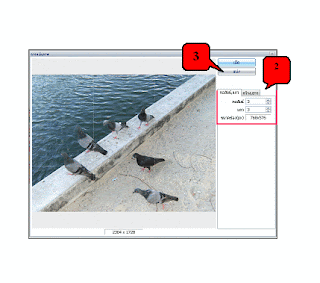 9. การถ่ายภาพหน้าจอ
9. การถ่ายภาพหน้าจอ  มีขั้นตอนดังนี้
มีขั้นตอนดังนี้
1. คลิกที่เมนูการถ่ายภาพหน้าจอ จะปรากฏ Dialog box การถ่ายภาพหน้าจอ
- ถ่ายภาพหน้าจอปัจจุบันทั้งหมด จะเป็นการถ่ายภาพทั้งหน้าจอ
- ถ่ายภาพเฉพาะหน้าต่าง เป็นการถ่ายหน้าต่างที่ทำงานอยู่
- ถ่ายภาพขอบเขตที่เลือก เป็นการเลือกถ่ายตามขอบเขตที่ต้องการ
- ทำซ้ำครั้งสุดท้าย เป็นการเลือกถ่ายครั้งล่าสุดที่ทำการถ่ายภาพ
 มีขั้นตอนดังนี้
มีขั้นตอนดังนี้1.คลิกที่เมนูการแบ่งภาพ จะปรากฏ Dialog box การแบ่งภาพ คลิกเปิด เพื่อเปิดภาพที่ต้องการทำการ แบ่งภาพ แล้วคลิกตกลง
2.คลิกเลือก คอลัมน์และแถวที่ต้องการแบ่ง
3. คลิกแบ่ง

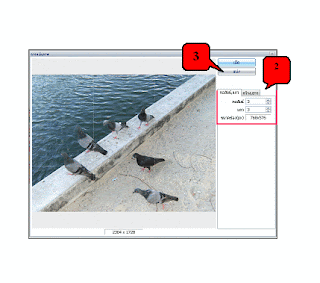 9. การถ่ายภาพหน้าจอ
9. การถ่ายภาพหน้าจอ  มีขั้นตอนดังนี้
มีขั้นตอนดังนี้1. คลิกที่เมนูการถ่ายภาพหน้าจอ จะปรากฏ Dialog box การถ่ายภาพหน้าจอ
- ถ่ายภาพหน้าจอปัจจุบันทั้งหมด จะเป็นการถ่ายภาพทั้งหน้าจอ
- ถ่ายภาพเฉพาะหน้าต่าง เป็นการถ่ายหน้าต่างที่ทำงานอยู่
- ถ่ายภาพขอบเขตที่เลือก เป็นการเลือกถ่ายตามขอบเขตที่ต้องการ
- ทำซ้ำครั้งสุดท้าย เป็นการเลือกถ่ายครั้งล่าสุดที่ทำการถ่ายภาพ
 10. การเลือกสี
10. การเลือกสี 
เป็นการดูดสีจากหน้าจอ เมื่อจับหลอดดูดลากไปไว้ตรงไหนก็ได้ค่าสีมาเลย มีขั้นตอนดังนี้
1. คลิกที่เมนูการเลือกสี จะปรากฏ Dialog box การเลือกสี ลากหลอดสีดูดสีไปยังบริเวณที่ต้องการ ตัวอย่างสี จะปรากฏหน้าต่างภาพขยาย คลิกที่ตัวอย่างสีในหน้าต่างภาพขยายนี้ เพื่อเก็บตัวอย่างสี
2. คลิก ปิด

ลิงค์ภายในกลุ่ม
ส่วนที่ 1 การติดตั้งโปรแกรม Photoscape
ส่วนที่ 2 เมนูการใช้งานโปรแกรม Photoscape
ส่วนที่ 3 การทำภาพเคลื่อนไหว
ส่วนที่ 4 การแปลงไฟล์ Raw